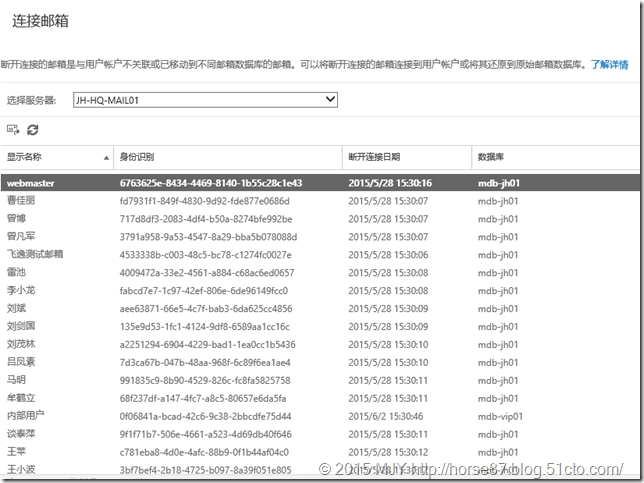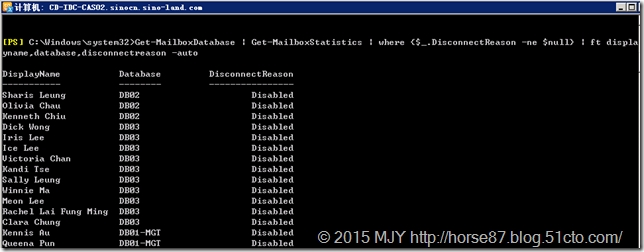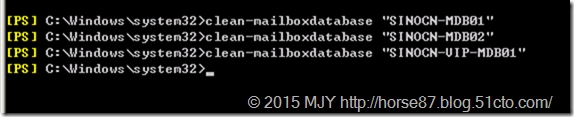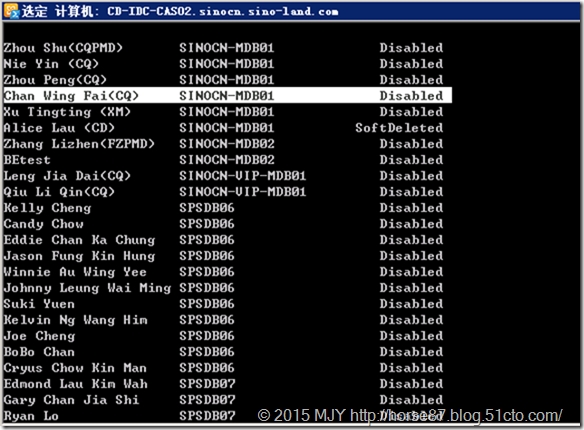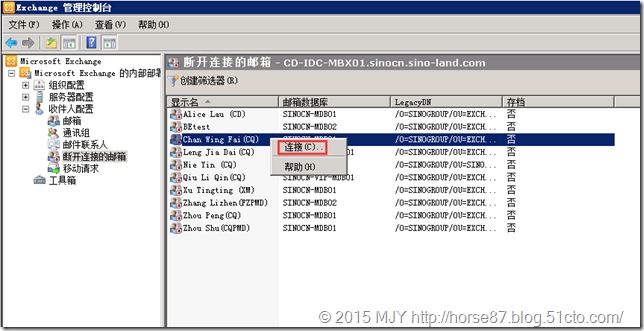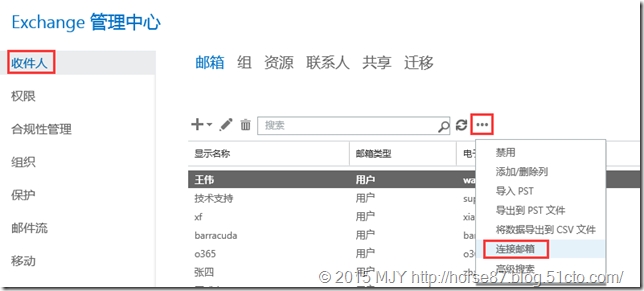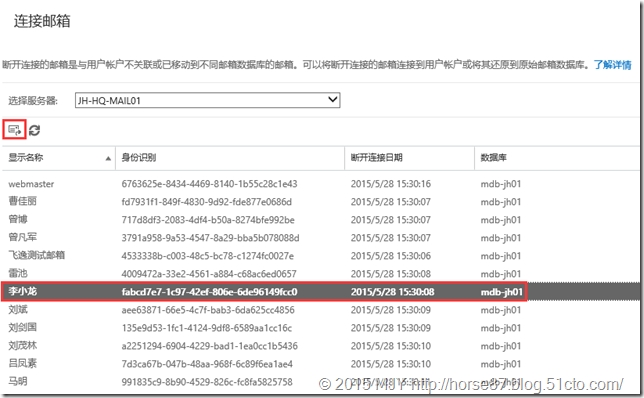前幾天遇到一個奇葩事情,公司在做Office365 Exchange Online混合部署的時候。一個用戶在從本地Exchange 服務器遷移到Office365的時候,該用戶賬號莫名的就消失了!!對,你沒看錯,莫名的消失了。我並沒有在本地禁用或者刪除該用戶,但是用戶郵箱數據庫就不翼而飛了。當然了,這個問題我們已經提交了CASE給微軟Office365團隊,具體原因待查明後,我會發到博客裏面。
今天主要給大家分享的是找回這個郵箱數據的過程。
1. 在處理這個問題之前,首先我會仔細查看本地exchange服務器上的“已斷開連接”郵箱,發現並沒有該用戶的郵箱。難道這個用戶的郵箱真的“蒸發”了!?
2. 由於不死心,登上服務器去使用命令來查
查看目前郵件服務器中的已斷開連接的郵箱
Get-MailboxDatabase | Get-MailboxStatistics | where {$_.DisconnectReason -ne $null} | ft displayname,database,disconnectreason -auto
在列表中並查找我們需要的已斷開連接的用戶,結果卻是沒找到。悲劇啊~~~
3. 後來查看了洋鬼子的資料之後發現,通過清理郵箱數據庫可以重新整合郵箱數據庫數據,類似於PC中的“刷新”
這裏要重點介紹一下,Exchange 2010 和 Exchange 2013的命令不一樣,這個也是查了好久才查到的,搞死人啊~~
Exchange 2010 在Eexchange PowerShell中運行
clean-mailboxdatabase "數據庫名"
Exchange 2013在Eexchange PowerShell中運行
Get-MailboxStatistics -Database "Database name" | ForEach { Update-StoreMailboxState -Database $_.Database -Identity $_.MailboxGuid -Confirm:$false }
4. 再次通過第二步的命令查找斷開連接的郵箱用戶,該用戶出現!
5. 接下來就不用我說了吧,重新掛載即可
Exchange2010界面
Exchange2013界面